skip to main |
skip to sidebar
- Buka command prompt dengan cara tekan ctrl + R keudian ketik cmd lalu enter
- cd
- Buka MySQL dengan cara mengetikan cd AppServ\MySQL\bin\MySQL
- Bila meminta password, masukkan password yang kalian buat (tapi biasanya password defaultnya “root”)
- Setelah MySQL jalan, kita mulai dengan melihat semua database yang telah ada di situ. Perintahnya : show databases;, biasakan dengan huruf kecil
- Dari hasil yang tadi kita melihat semua database yang telah di buat sebelumnya, sekarang kita membuat database baru. Perintahnya : create database latihan;. Sekarang kita lihat hasilnya, ketikan perintah sebelumnya show databases;
- Di situ terlihat kan database yang kita buat. Baiklah, sampai saat ini saya anggap kalian sudah mengerti dengan apa yang saya tulis tadi.
- Berikutnya kita akan membuat tabel di dalam database tadi. Untuk itu kita gunakan dulu database “latihan”, perintahnya : use latihan;.kampus ti
- Setelah itu baru kita bisa membuat tabel yang kita inginkan. Di sini kita akan membuat tabel biodata pribadi yang terdiri dari nama, alamat, dan nomor telepon dan kita beri namatabel_biodata (tapi jika kalian ingin memberi nama lain, boleh-boleh saja). Perintahnya seperti ini : create table tabel_biodata (nama char(20), alamat char(50), telp char(15));. Tampilkan hasilnya dengan perintah desc tabel_biodata;.
- Bagaimana, mudahkan membuatnya? Untuk mengisikan data ke dalam tabel yang kita buat tadi, gunakan perintah berikut ini : insert into tabel_biodata values (‘Nadia’, ‘Jakarta’,’0711-730xxxx’); kemudian tekan enter. Kita lihat hasilnya dengan perintah select nama, alamat, telp from tabel_biodata; atau dengan perintah select * from tabel_biodata;. Dan hasilnya :
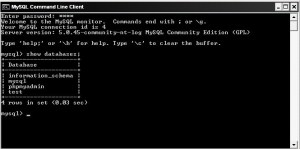


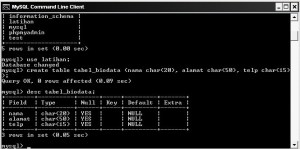




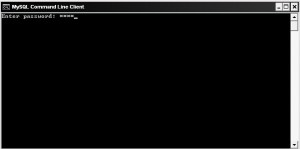
0 komentar:
Posting Komentar